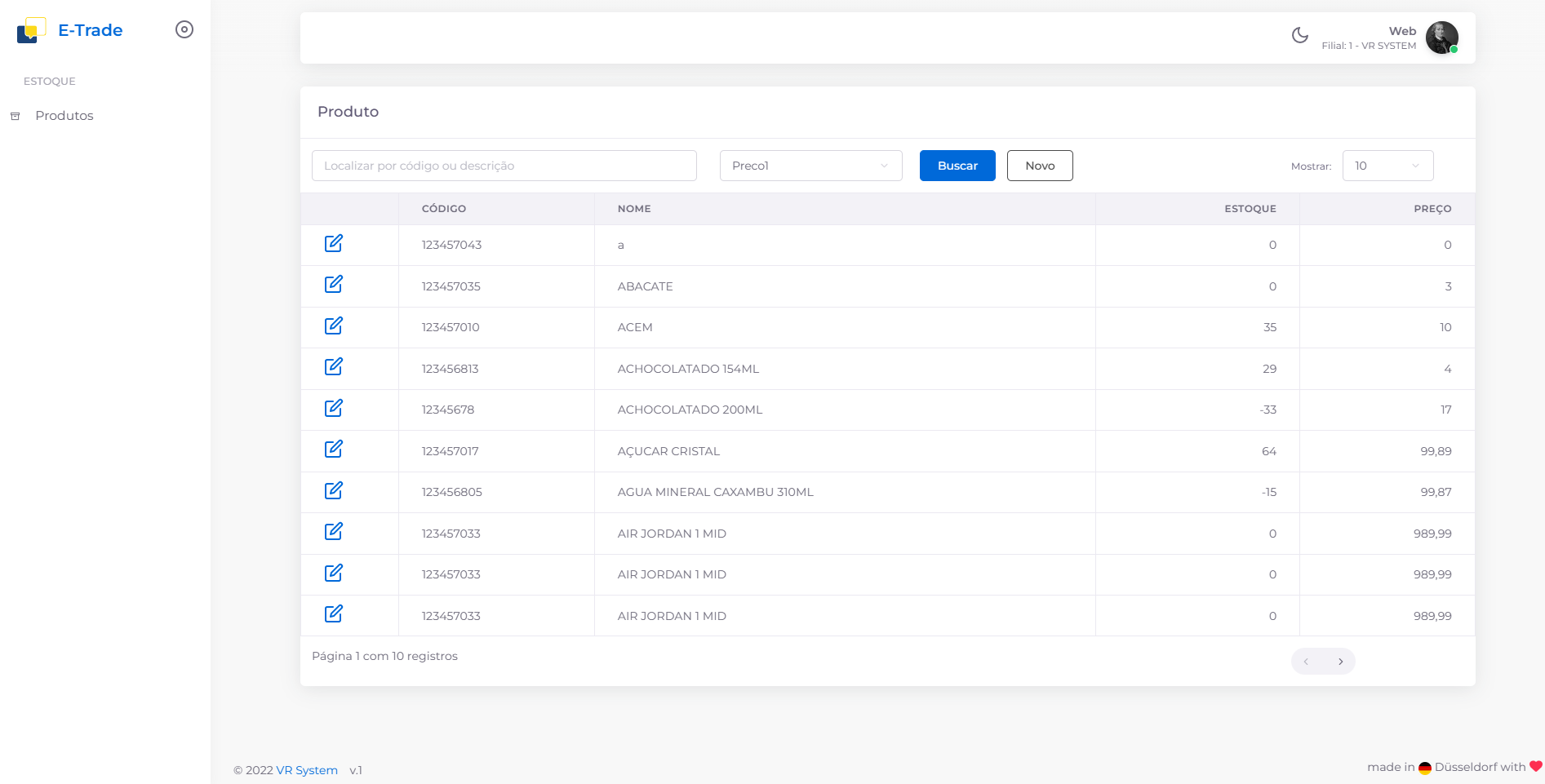Veja nesse vídeo como ativar o E-Trade Web:
Entrar em contato com o setor comercial para poder gerar o serial do Etrade Web

Na aba Etrade Web, você terá que selecionar em qual servidor será instalado o Etrade web para esse cliente.
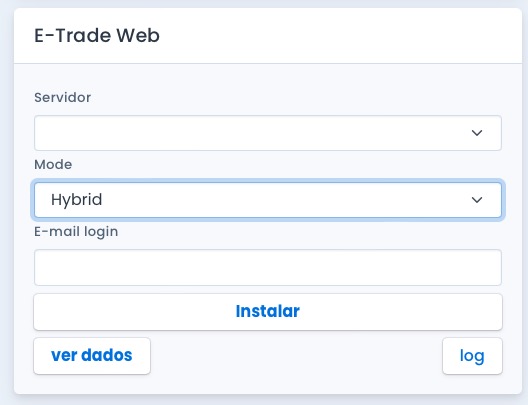
- Selecione o servidor correspondente.
- No Mode temos duas opções:
- Hybrid (Híbrido): quando o Web irá trabalhar integrado com o E-Trade utilizando o Bridge para sincronizar as informações.
- Bridgeless (não híbrido): quando o Web NÃO irá trabalhar integrado com o E-Trade. Não irá sincronizar o Bridge. Alguns recursos serão liberados nesse modo, como ele passará a gerar sequencia online e irá usar crédito. Também é um modo usado para os clientes que desejam integrar aos POS sem estar local, apenas com a aplicação Web do E-Trade. Veja aqui as tabelas padrão ao ativar como Bridgeless.
- E-mail login: só preencher isso se for modo Bridgeless, pois o Hybrid a ativação do login inicial é feita no cadastro de funcionário do E-Trade, explicado mais abaixo no passo 5.
- O sistema ao registrar o E-Trade Web Bridgeless irá criar um usuário 1 com o nome "root" e com esse e-mail, depois disso para acessar o Web basta ir na tela de login e pedir para recuperar a senha desse e-mail.
- Pelo acesso desse usuário ser feito por recuperação de senha, esse e-mail tem que ser um e-mail válido, anote o e-mail pois depois se for perdido não poderá ser recuperado.
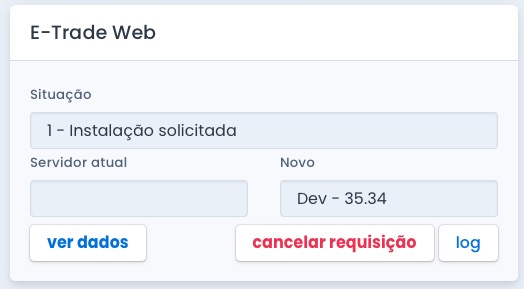
Após solicitação da instalação feita, a imagem acima aparecerá. Caso falhe a atualização, como por exemplo pelo fato do e-mail de login já existir a mesma deve ser conferida no botão de "Log" verificando o motivo se foi por duplicidade de e-mail.
Entrar no Etrade , e inserir o serial do Etrade Web gerado pelo setor comercial.
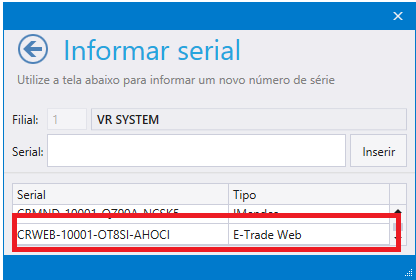
Abrir o Bridge, marque a check ativar e inserir o token gerado no cadastro do cliente no BackOffice. Selecione a data para sincronização(caso queira fazer um sync geral, deixe a data padrão), e selecione as tabelas que deseja sincronizar, e clique no botão salvar que vai começar o sync.

O que esta liberado para teste?
- Veja ao lado o que esta liberado para teste >> Clique Aqui <<
Veja acima o que esta liberado para teste!
Veja acima o que esta liberado para teste! Entrar em um cadastro de funcionário, colocar um e-mail(caso não tenha) e clicar no botão registrar Etrade web.
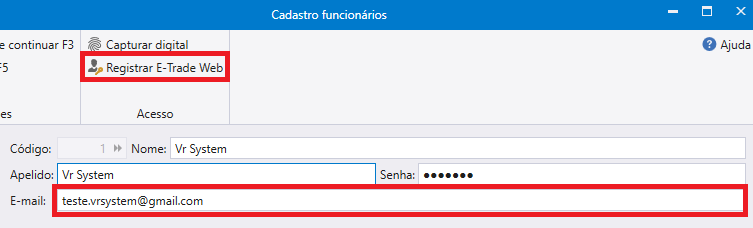
Volte novamente no Bridge, e clique em sincronizar agora para ele enviar todos os dados configurado do funcionário e as tabelas marcadas.
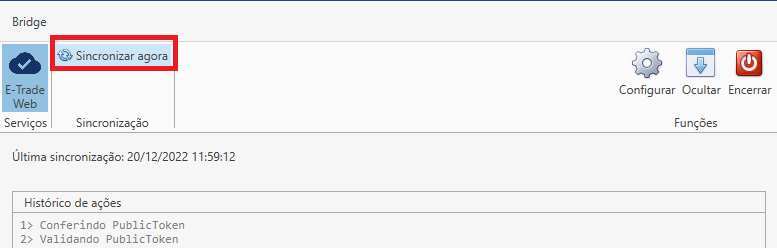
entrar no site www.vr.app.br, e inserir o e-mail cadastro no Etrade, e a senha.
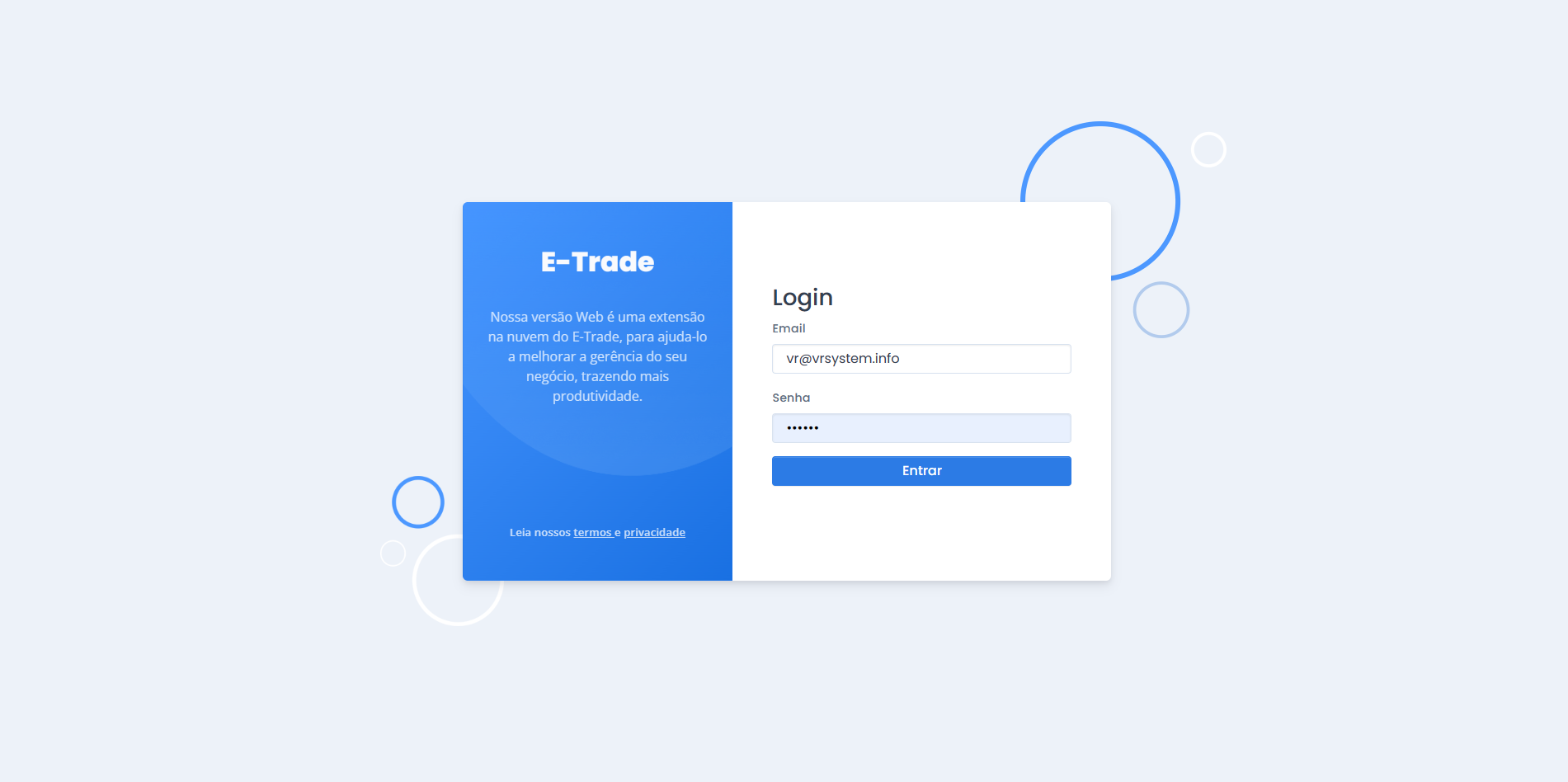
Basta só selecionar a filial, e você estará com acesso ao Etrade Web.

Você poderá acessar o menu Produto e verificar se foi sincronizado.